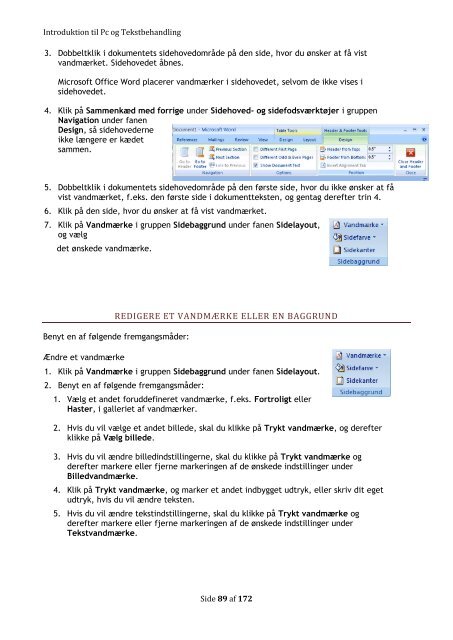Introduktion til Pc og Tekstbehandling
Introduktion til Pc og Tekstbehandling
Introduktion til Pc og Tekstbehandling
Create successful ePaper yourself
Turn your PDF publications into a flip-book with our unique Google optimized e-Paper software.
<strong>Introduktion</strong> <strong>til</strong> <strong>Pc</strong> <strong>og</strong> <strong>Tekstbehandling</strong><br />
3. Dobbeltklik i dokumentets sidehovedområde på den side, hvor du ønsker at få vist<br />
vandmærket. Sidehovedet åbnes.<br />
Microsoft Office Word placerer vandmærker i sidehovedet, selvom de ikke vises i<br />
sidehovedet.<br />
4. Klik på Sammenkæd med forrige under Sidehoved- <strong>og</strong> sidefodsværktøjer i gruppen<br />
Navigation under fanen<br />
Design, så sidehovederne<br />
ikke længere er kædet<br />
sammen.<br />
5. Dobbeltklik i dokumentets sidehovedområde på den første side, hvor du ikke ønsker at få<br />
vist vandmærket, f.eks. den første side i dokumentteksten, <strong>og</strong> gentag derefter trin 4.<br />
6. Klik på den side, hvor du ønsker at få vist vandmærket.<br />
7. Klik på Vandmærke i gruppen Sidebaggrund under fanen Sidelayout,<br />
<strong>og</strong> vælg<br />
det ønskede vandmærke.<br />
REDIGERE ET VANDMÆRKE ELLER EN BAGGRUND<br />
Benyt en af følgende fremgangsmåder:<br />
Ændre et vandmærke<br />
1. Klik på Vandmærke i gruppen Sidebaggrund under fanen Sidelayout.<br />
2. Benyt en af følgende fremgangsmåder:<br />
1. Vælg et andet foruddefineret vandmærke, f.eks. Fortroligt eller<br />
Haster, i galleriet af vandmærker.<br />
2. Hvis du vil vælge et andet billede, skal du klikke på Trykt vandmærke, <strong>og</strong> derefter<br />
klikke på Vælg billede.<br />
3. Hvis du vil ændre billedinds<strong>til</strong>lingerne, skal du klikke på Trykt vandmærke <strong>og</strong><br />
derefter markere eller fjerne markeringen af de ønskede inds<strong>til</strong>linger under<br />
Billedvandmærke.<br />
4. Klik på Trykt vandmærke, <strong>og</strong> marker et andet indbygget udtryk, eller skriv dit eget<br />
udtryk, hvis du vil ændre teksten.<br />
5. Hvis du vil ændre tekstinds<strong>til</strong>lingerne, skal du klikke på Trykt vandmærke <strong>og</strong><br />
derefter markere eller fjerne markeringen af de ønskede inds<strong>til</strong>linger under<br />
Tekstvandmærke.<br />
Side 89 af 172